Qué hacer si WhatsApp no funciona: posibles soluciones al problema

- En el momento en que intentas entrar en WhatsApp y no responde, la frustración te invade y muchas veces no sabes que debes hacer.
- Para esa situación no te afecte, ahora vas a poder leer algunas posibles soluciones para así volver a disfrutar de tu app de mensajería predilecta.
El hecho de que WhatsApp no funcione es un verdadero “dolor de cabeza” para muchos usuarios, ya que se relacionan de manera asidua por esta app de mensajería.
Puede incluso ser la única manera por la que establecen conversiones con otras personas o que haya ciertos contactos que únicamente tenga gracias a la app de meta.
Por esto mismo, al verse en una situación así en la que WhatsApp no funciona, deben poner soluciones, las cuales vamos a ver a continuación.
Para que puedas seguir chateando o haciendo videollamadas, deberías comprobar todo lo que verás en este artículo.
Qué hacer si WhatsApp no funciona: posibles soluciones al problema:
- Conocer si WhatsApp está caído
- Reiniciar móvil
- Comprobar si hay conexión a Internet
- Borras caché
- Volver a instalar WhatsApp
- Contactar con WhatsApp
Conocer si WhatsApp está caído
Puede ser que el problema que tienes con WhatsApp no sea solamente de tu terminal, sino que esté ocurriendo a nivel mundial, europeo o solo de España, situación en la que poco vas a poder hacer.
Pero al menos deberías saber si este fallo es algo que solo te ocurre a ti o es a nivel global, cosa que es muy sencilla utilizando DownDetector, una web donde te indican las incidencias de diferentes páginas para conocer su estado actual.
Si entras y observas las incidencias de WhatsApp podrás darte cuenta al instante de que es un problema global y no solo tuyo.
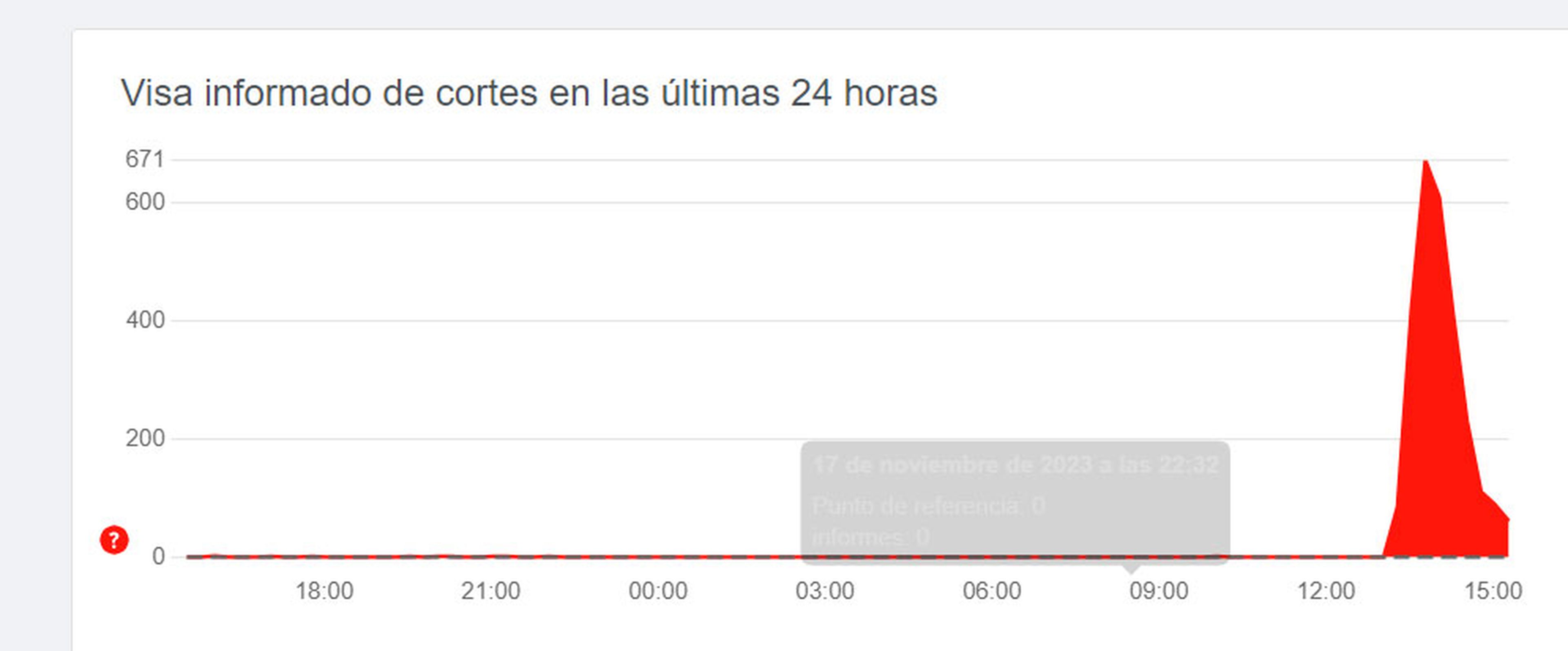
downdetector
Reiniciar móvil
Otra de las maneras que puedes probar para resolver un problema con WhatsApp es la de reiniciar el dispositivo de manera inmediata.
Puede que todo haya sido un error puntual del sistema operativo, que en ese momento tu smartphone, por la razón que sea, ha realizado mal el arranque de la app o que ocurre algo que no le deja funcionar de manera puntual.
Para conseguir ese reinicio, lo único que debes hacer, en la mayoría de los casos, es pulsar el botón de encendido de manera continuada hasta que aparezca dicha opción en la pantalla.
En otros casos se debe de pulsar el botón de encendido y el de subir o bajar el volumen a la vez, algo que va a depender del smartphone que tengas.
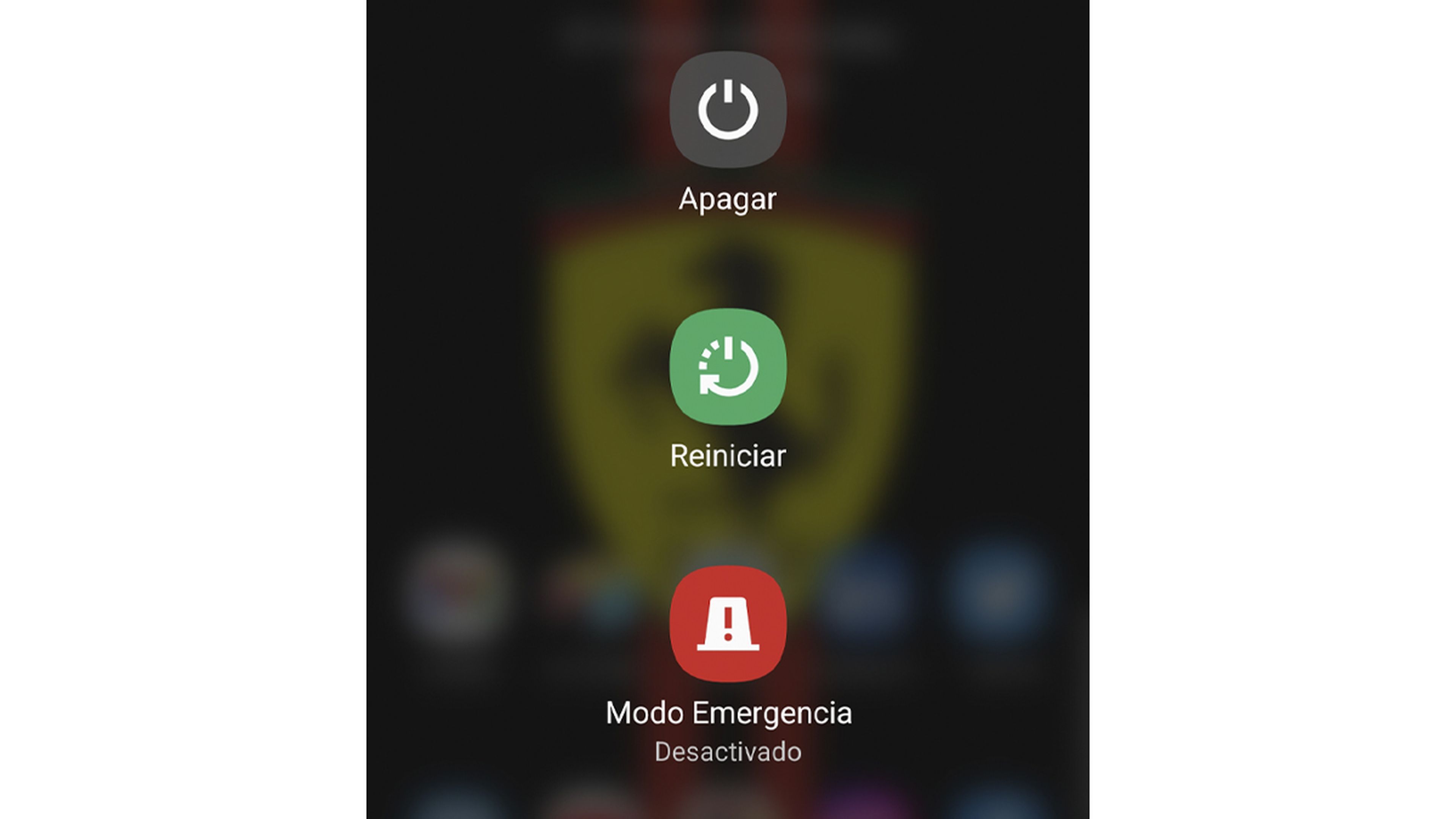
Comprobar si hay conexión a Internet
También se puede dar la situación de que en ese momento tu señal de Internet no sea buena, bien porque estás en una red WiFi que no funciona o porque ha ocurrido algo con la red de datos de tu dispositivo.
Debes cerciorarte de que tienes el dibujo en la parte superior derecha con toda la cobertura y de que posee el indicativo de red 4G o 5G, ya que si es menor, la velocidad se resiente y, por lo tanto, WhatsApp irá tan lento que te va a parecer que no funciona.
Si estás conectado con el WiFi de tu casa, lo que debes hacer es comprobar que todo esté correcto, que la luz de Internet del router funcione y que las que marcan que la parte inalámbrica funciona, también estén parpadeando.
Si no fuese así, ya sabes que el problema viene de tu router y que debes arreglarlo o llamar al servicio técnico.
Borrar caché
Te sorprenderías de la cantidad de veces que el culpable de que WhatsApp no funcione es la caché del propio programa, bien porque esté muy llena o porque tiene algún componente con un error que impida que el software de mensajería funcione correctamente.
Para borrar la caché y que los datos que estén corruptos dejen de impedir el buen funcionamiento de WhatsApp debes realizar lo siguiente:
- Vete a los Ajustes del dispositivo.
- Entra en Aplicaciones.
- Busca WhatsApp y cuando la veas pulsas sobre ella.
- Ahora debes pulsar en Almacenamiento y caché.
- Seguidamente presiona Borrar caché.
- Solo falta que reinicies el smartphone y volver a WhatsApp para comprobar que todo funciona correctamente.
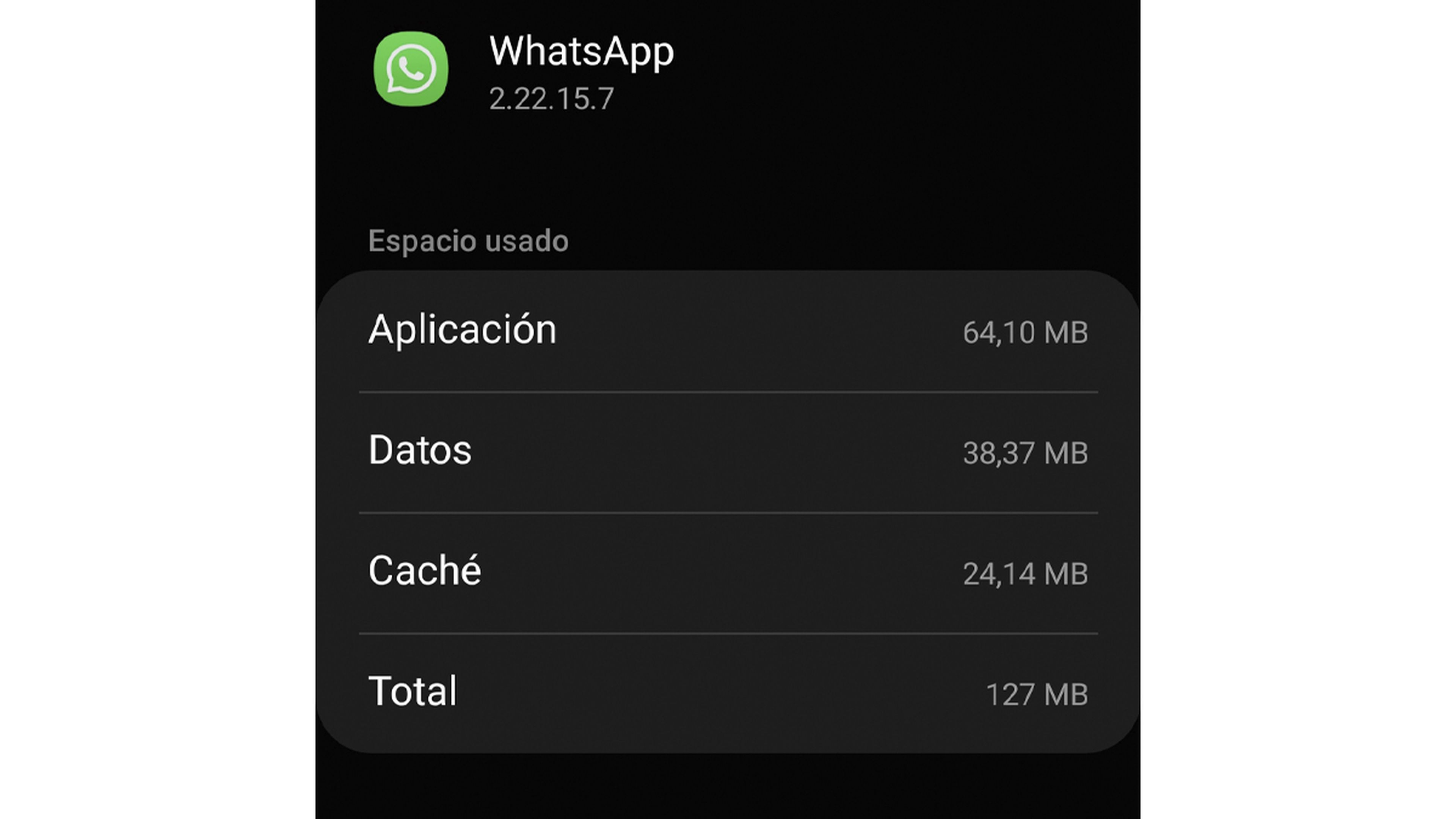
Volver a instalar WhatsApp
Si nada de lo que has visto antes soluciona el problema, puedes probar con borrar la app. Eso sí, sin olvidar hacer una copia de seguridad de tus chats para poder recuperarlos cuando la vuelvas a instalar otra vez en tu smartphone.
Dependiendo de la capa de personalización que tenga tu dispositivo, puede variar ligeramente la desinstalación de una aplicación, pero básicamente funciona todos de manera muy parecida.
- En algunos dispositivos puedes tocar y mantener presionada la app en la pantalla para que lance varias opciones, entre los que están las de desinstalar.
- También hay aquellos en los que después de mantener pulsada la app debes moverla hasta el botón en la parte superior donde pone Desinstalar.
- Como es normal, una vez que hayas borrado la aplicación, vuelve a instalarla y comprobar que no hay errores.
Contactar con WhatsApp
Como última opción puedes contactar con WhatsApp para comentar tu problema y ver si te pueden dar una solución.
Para eso debes hacerlo mediante un formulario, realizando lo siguiente:
- Abre WhatsApp y entra en Ajustes, para después pulsar en Ayuda.
- Ahora entra en Contáctanos, rellena el formulario y pulsamos en Sig.
- Verás cómo salen ciertas preguntas, por si alguna resuelve el problema.
- Hay que seleccionar No veo mi respuesta.
- Entonces se abrirá el cliente de correo electrónico que tengas predeterminado para que escribas un email explicando cuál es tu problema.
- Solo queda esperar la respuesta.
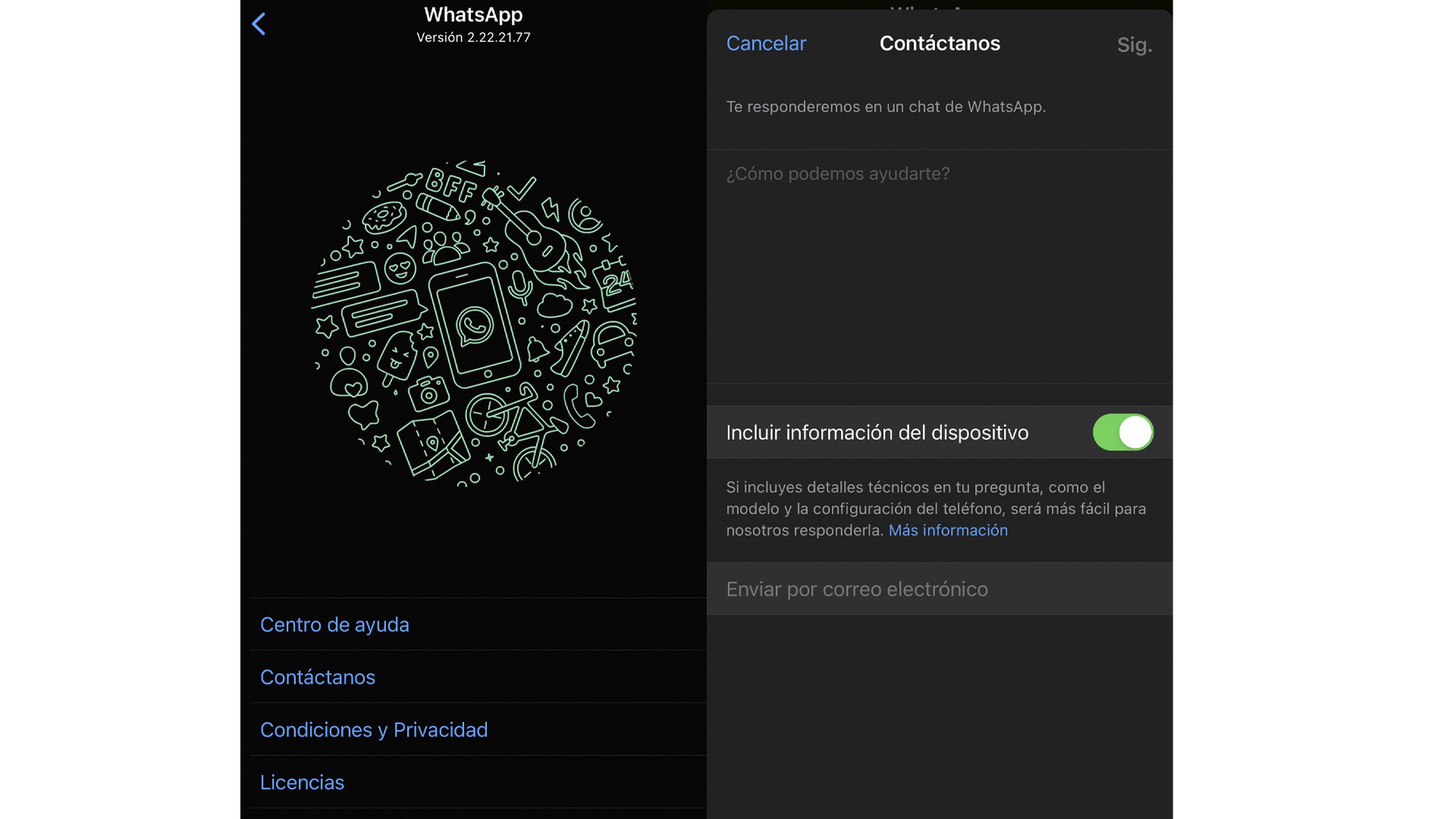
Con todas estas soluciones seguramente habrás recuperado el completo funcionamiento de WhatsApp y ya estarás hablando con todas las personas que tú quieras.
Al contarte qué hacer si WhatsApp no funciona y las posibles soluciones al problema, espero que haya sido de ayuda y finalmente puedas seguir disfrutando de la app de mensajería más usada de mundo.
Conoce cómo trabajamos en BusinessInsider.
Etiquetas: Tutoriales, Móviles, Tecnología, WhatsApp